各位亲们熟悉白马浏览器这款应用吗?本章节主要介绍了白马浏览器管理密码的图文操作,还不清楚的朋友就跟着小编学习一下吧,希望对你们有所帮助。
白马浏览器管理密码的图文操作过程
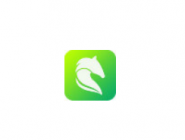
1、首先打开白马浏览器,然后在其界面右上角的“菜单”中打开“设置”;
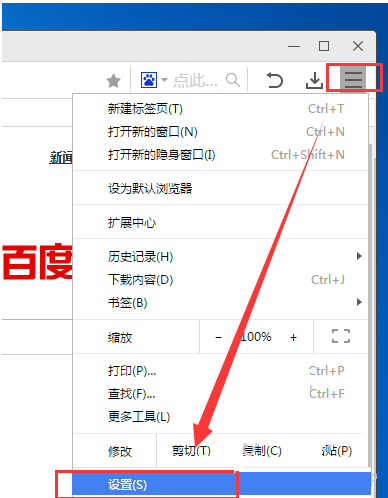
2、接着在“设置”界面的底部点击“显示高级设置”,如下图所示:
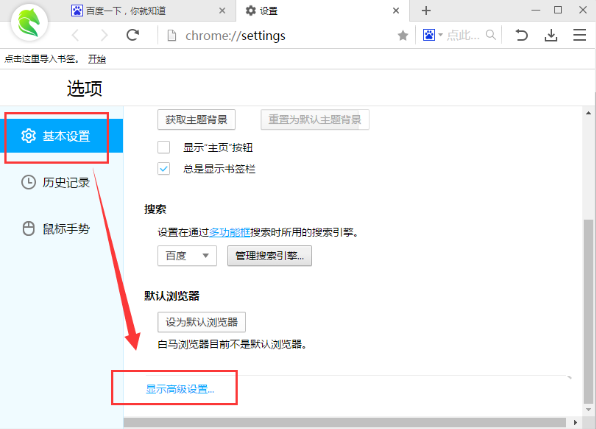
3、在“高级设置”中找到“密码和表单”,在这里勾选上“询问是否保存您在网页上输入的密码”,勾选完毕后点击“管理密码”;
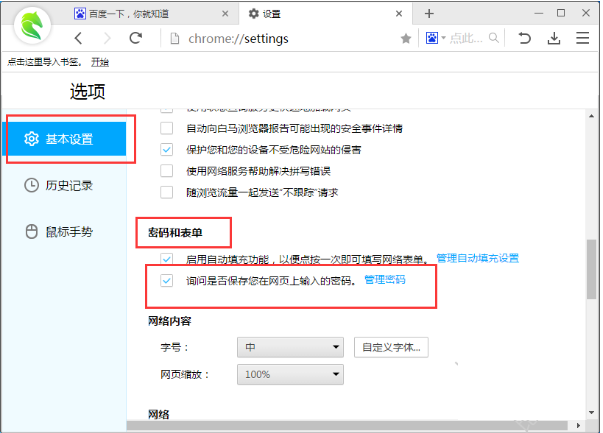
4、之后在弹出的窗口中就可以看到我们已经保存过的所有密码了,我们还可以将这些密码删除掉;
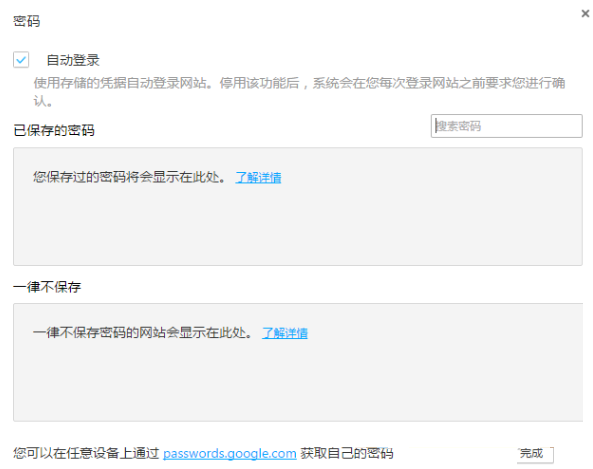
5、另外在“一律不保存”中还能添加不被保存密码的网址。
上文就讲解了白马浏览器管理密码的图文操作过程,希望有需要的朋友都来学习哦。











